- Тип техники
- Бренд
Просмотр инструкции ноутбука Lenovo ThinkPad Yoga 260, страница 74
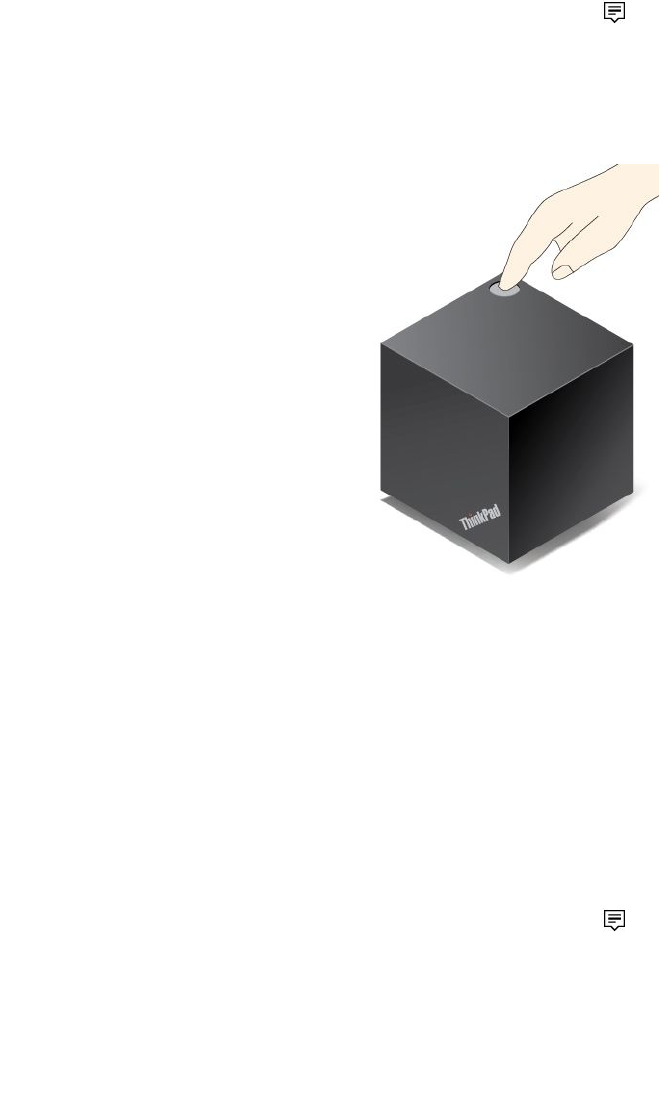
Использованиедок-станцииThinkPadWiGigDock
Вэтомразделерассказывается,какиспользоватьдок-станциюиуправлятьею.
Подключениекдок-станцииThinkPadWiGigDock
Чтобыподключитькомпьютеркдок-станцииThinkPadWiGigDock,выполнитеуказанныениже
действия.
1.Посленастройкииподготовкивключитекомпьютеридок-станцию.Затемвыполнитеследующие
действия:
•ДляWindows7:запуститепрограммуWirelessDockManager.Инструкциипозапуску
программыWirelessDockManagerсм.вразделе“ДоступкпрограммамLenovo”настранице13
.
•ДляWindows10:щелкнитезначокцентрауведомленийвобластиуведомленийWindows.
ЩелкнитеПодключить.
2.Выберитедок-станциюизспискадоступныхустройств.
3.Припоявлениизапросанажмитекнопкупитания/подключениянадок-станции,чтобы
подтвердитьсопряжение.
4.Следуйтеинструкциямнаэкране,чтобызавершитьподключение.
Послепервоначальногоподключенияможнопроизвестинастройку,чтобыприпопаданиив
указанныйдиапазонкомпьютеравтоматическиподключалсякдок-станции.
Отключениеотдок-станцииThinkPadWiGigDock
Чтобыотключитькомпьютеротдок-станцииThinkPadWiGigDock,выполнитеуказанныениже
действия.
1.Выполнитеуказанныенижедействия:
•ДляWindows7:запуститепрограммуWirelessDockManager.Инструкциипозапуску
программыWirelessDockManagerсм.вразделе“ДоступкпрограммамLenovo”настранице13.
•ДляWindows10:щелкнитезначокцентрауведомлений
вобластиуведомленийWindows.
ЩелкнитеПодключить,чтобыоткрытьсписокустройств.
2.Найдитедок-станциюThinkPadWiGigDockищелкнитеОтсоединить.
56РуководствопользователяThinkPadYoga260
Ваш отзыв будет первым



